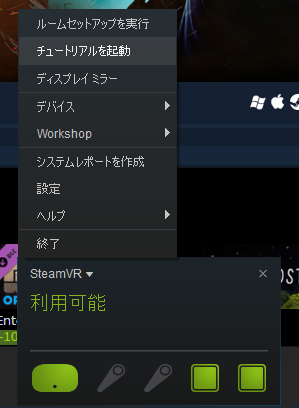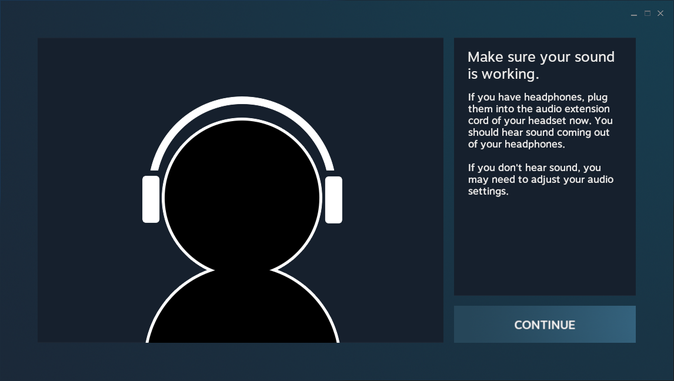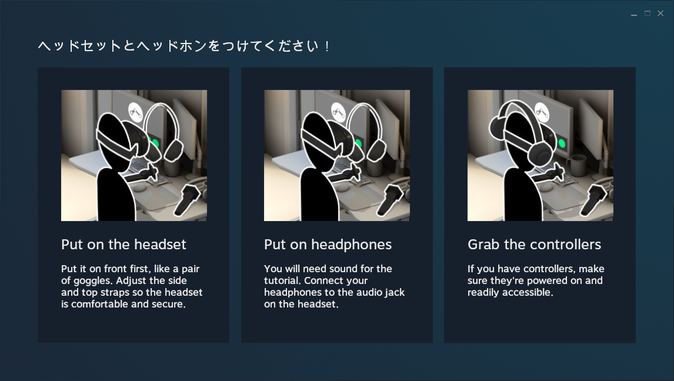4月5日、PC向けVRヘッドマウントディスプレイHTC vive製品版が発売されました。
HTC viveはルームスケールという最大縦横3m×4m,対角5mの空間をHMDを被ったまま自分の足でVR空間を自由に歩き回れるのが最大の特徴です。
そのルームスケールを体験するための各種接続方法を紹介して行きます。
1.開封
 こちらがHTC Vive製品版の箱になります。Oculus Rift製品版よりは二回りほど大きいです。
こちらがHTC Vive製品版の箱になります。Oculus Rift製品版よりは二回りほど大きいです。
 一番上の箱の蓋を開けたところです。左側がLighthouseのベースステーションとSteamVRコントローラー、右側にヘッドセットが入っています。
一番上の箱の蓋を開けたところです。左側がLighthouseのベースステーションとSteamVRコントローラー、右側にヘッドセットが入っています。
 SteamVRコントローラーの箱のスポンジの下には充電用のACアダプターが入っています。忘れずに取り出しましょう。
SteamVRコントローラーの箱のスポンジの下には充電用のACアダプターが入っています。忘れずに取り出しましょう。
 ベースステーションの箱のスポンジの下にもACアダプターと説明書が入っています。こちらも忘れずに取り出しましょう。
ベースステーションの箱のスポンジの下にもACアダプターと説明書が入っています。こちらも忘れずに取り出しましょう。
 大きい説明書にはそれぞれの機器の入っている場所、名前が一つ一つ書いてあるので全て入っているか確認しましょう。
大きい説明書にはそれぞれの機器の入っている場所、名前が一つ一つ書いてあるので全て入っているか確認しましょう。
 2mの高さに設置する必要があるため、ベースステーションの設置にはライトスタンドを使用しました。
2mの高さに設置する必要があるため、ベースステーションの設置にはライトスタンドを使用しました。
 内容物の中に壁に打ち付けて固定する用の器具も付属しているので壁に穴を開けても大丈夫な環境、ディアウォールや、木材等を当てて、固定できる場合はこちらを使用します。
内容物の中に壁に打ち付けて固定する用の器具も付属しているので壁に穴を開けても大丈夫な環境、ディアウォールや、木材等を当てて、固定できる場合はこちらを使用します。
なお、机の上に置くなど、その他の設置については、説明書通りでなくとも「死角を作らない」などの一定の条件を満たせば動作する模様。Mogura VRでは今後検証を進めていきます。
今回は、説明書通りの設定を行います。
 ベースステーションは120度傾けて使用するためライトスタンドとベースステーションの間に雲台を使用します。
ベースステーションは120度傾けて使用するためライトスタンドとベースステーションの間に雲台を使用します。
 ベースステーションを固定した様子です。ベースステーションは下側と後ろ側にライトスタンドに固定するネジ穴があるので状況に応じて使い分けます。
ベースステーションを固定した様子です。ベースステーションは下側と後ろ側にライトスタンドに固定するネジ穴があるので状況に応じて使い分けます。
 ベースステーション固定後はライトスタンドを高さ2mまで伸ばします。(ライトスタンドの足を広げると垂直になります)
ベースステーション固定後はライトスタンドを高さ2mまで伸ばします。(ライトスタンドの足を広げると垂直になります)
 ベースステーションの裏側はこのようになっており左側からAC電源、モード切り替えボタンとなっています。右側の2つは使用しません。
ベースステーションの裏側はこのようになっており左側からAC電源、モード切り替えボタンとなっています。右側の2つは使用しません。
 ここまで出来たら環境に合わせて移動したい範囲の対角に設置します。ベースステーションはAC電源に繋いで使用します。
ここまで出来たら環境に合わせて移動したい範囲の対角に設置します。ベースステーションはAC電源に繋いで使用します。
 ベースステーションの表側左下にLED表示で現在のモードが表示されており裏側のモード切り替えボタンを押すとaから順番に変わっていきます。片方をbモード、もう片方をcモードで使用します。
ベースステーションの表側左下にLED表示で現在のモードが表示されており裏側のモード切り替えボタンを押すとaから順番に変わっていきます。片方をbモード、もう片方をcモードで使用します。
3.PCとの接続
 PCとの接続に使用するリンクボックスです。ヘッドセット側は差し込み口がオレンジ色に統一されています。
PCとの接続に使用するリンクボックスです。ヘッドセット側は差し込み口がオレンジ色に統一されています。
 ヘッドセット側の音声ケーブル、USBケーブル、HDMIケーブルをそれぞれ接続します。
ヘッドセット側の音声ケーブル、USBケーブル、HDMIケーブルをそれぞれ接続します。
 こちらはPC側で同様に音声ケーブル、USBケーブル、HDMIケーブルをそれぞれ接続します。
こちらはPC側で同様に音声ケーブル、USBケーブル、HDMIケーブルをそれぞれ接続します。
 音声に関してはイヤホンジャックがヘッドセットまで来ているため、好きなヘッドホン、イヤホンを使用することができます。(イヤホンは付属しています)
音声に関してはイヤホンジャックがヘッドセットまで来ているため、好きなヘッドホン、イヤホンを使用することができます。(イヤホンは付属しています)
4.ソフトウェアセットアップ
ここからはルームスケールを設定するためのセットアップ方法を説明して行きます。
まずはSteamのアプリをダウンロード後、右上の「VR」と記されたアイコンからSteamVRを起動します。
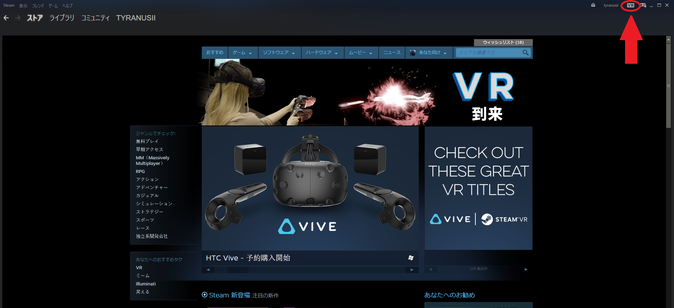 画面下に小さく表示されるSteamVRの画面です。左からHMD、コントローラー2本、ベースステーション2個のそれぞれの起動状況を示しています。緑色に点灯し続けると認識済となり、5つの機器が全て正常に認識されると赤字の「利用不可」が「利用可能」に変わります。
画面下に小さく表示されるSteamVRの画面です。左からHMD、コントローラー2本、ベースステーション2個のそれぞれの起動状況を示しています。緑色に点灯し続けると認識済となり、5つの機器が全て正常に認識されると赤字の「利用不可」が「利用可能」に変わります。
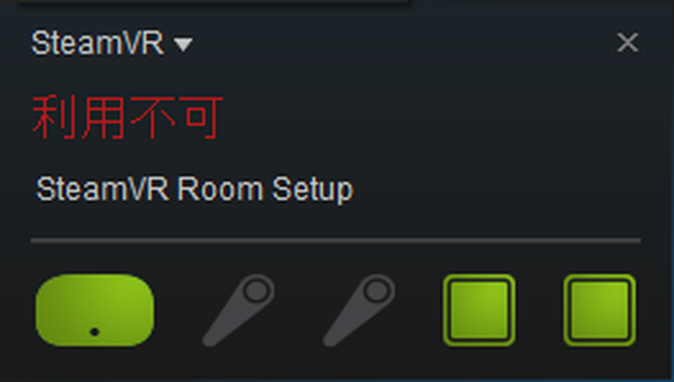 初回起動時はルームスケールの設定をまだしてないため上部に利用不可と表示されます。そしてヘッドセットとベースステーション2つが認識されていることを確認します。この状態ではコントローラーはまだペアリングされていません。
初回起動時はルームスケールの設定をまだしてないため上部に利用不可と表示されます。そしてヘッドセットとベースステーション2つが認識されていることを確認します。この状態ではコントローラーはまだペアリングされていません。
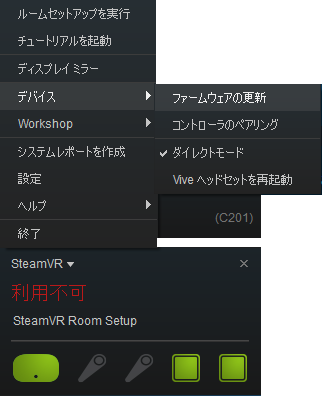 「SteamVR」と書いてある左上のメニューから「デバイス」→「コントローラのペアリングを」選択します。
「SteamVR」と書いてある左上のメニューから「デバイス」→「コントローラのペアリングを」選択します。
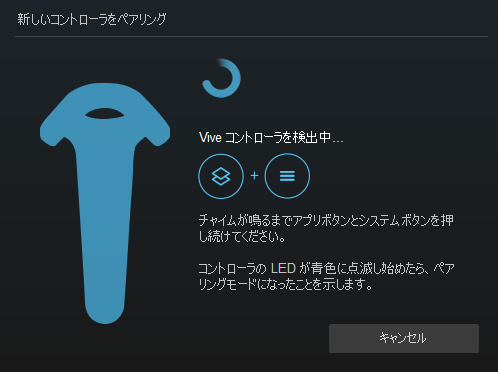 このように表示されるのでコントローラーについている2つのボタンを長押しします。
このように表示されるのでコントローラーについている2つのボタンを長押しします。
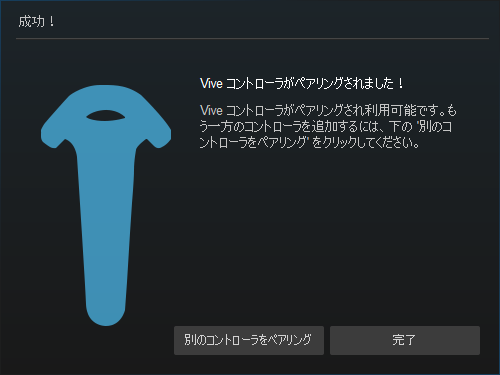 うまくいけば成功と出てきます。「別のコントローラをペアリング」からもう一つのコントローラーもペアリングします。
うまくいけば成功と出てきます。「別のコントローラをペアリング」からもう一つのコントローラーもペアリングします。
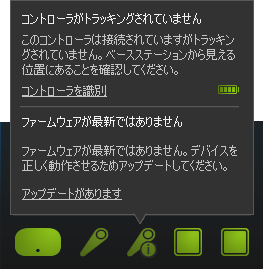 コントローラーをペアリングした後にファームウェアのアップグレードを促す旨が表示されることがあります。この場合は有線でPCと接続してアップグレードをする必要があります。
コントローラーをペアリングした後にファームウェアのアップグレードを促す旨が表示されることがあります。この場合は有線でPCと接続してアップグレードをする必要があります。
一通りの接続、アップグレードを確認して問題が無かったら「SteamVR」メニューから「ルームセットアップを実行」を選択します。
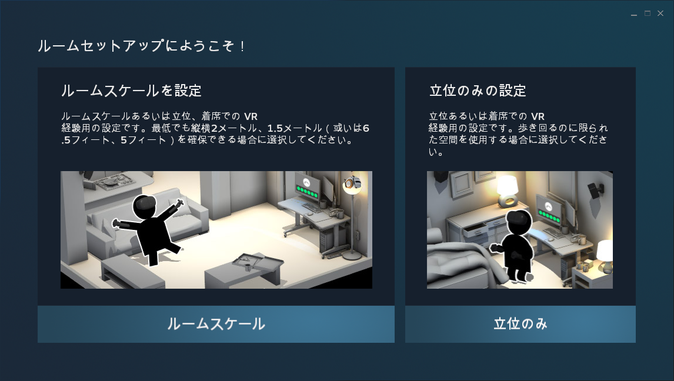 今回はルームスケールを設定するので左側のルームスケールを選択します。
今回はルームスケールを設定するので左側のルームスケールを選択します。
 ベースステーションの範囲内の障害物を片付けるように言われます。なるべく何もない状態にしましょう。
ベースステーションの範囲内の障害物を片付けるように言われます。なるべく何もない状態にしましょう。
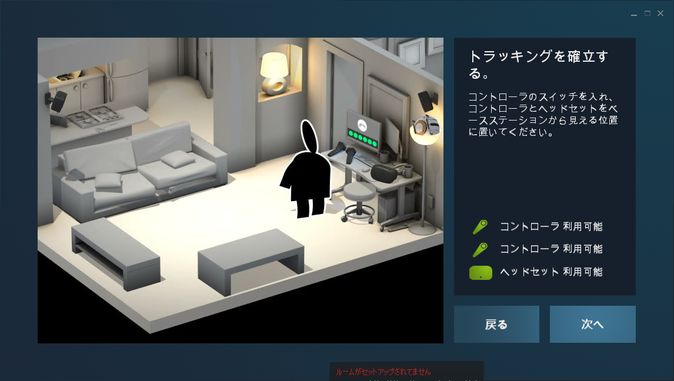 ベースステーションの範囲内にヘッドセットとコントローラーを並べて置きます。
ベースステーションの範囲内にヘッドセットとコントローラーを並べて置きます。
 モニターに向かってコントローラーを持ち、トリガーを下のバーがいっぱいになるまで引き続けます。
モニターに向かってコントローラーを持ち、トリガーを下のバーがいっぱいになるまで引き続けます。
 ヘッドマウントディスプレイとコントローラーを並べて置き、「床をキャリブレーション」をクリックして床の位置をキャリブレーションします(コントローラーが床に置かれていない時にはキャリブレーションできません)。
ヘッドマウントディスプレイとコントローラーを並べて置き、「床をキャリブレーション」をクリックして床の位置をキャリブレーションします(コントローラーが床に置かれていない時にはキャリブレーションできません)。
二種類の方法があります。最初の角からぐるっと一周して最初の角に戻ってくるまでトリガーを引き続けて設定する方法。そして四隅の角でトリガーを1回引いて設定する方法(詳細モード)があります。圧倒的に簡単なのは後者ですので詳細モードにチェックを入れましょう。
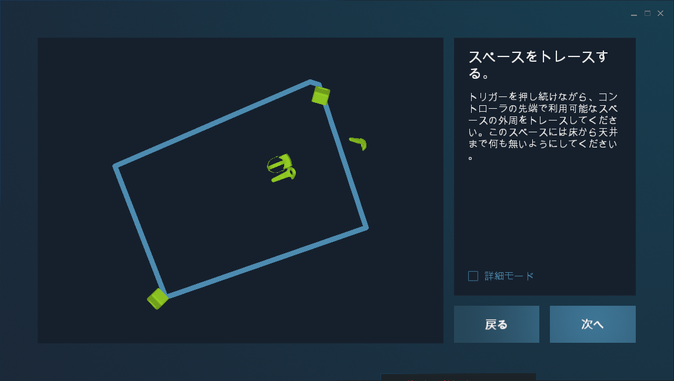 うまく設定することが出来れば計測した範囲が四角で囲まれ自動で遊べる範囲が設定されます(編集で細かい範囲の設定をすることも出来ますが、実際に計測した以上の範囲を選択することはできません)。
うまく設定することが出来れば計測した範囲が四角で囲まれ自動で遊べる範囲が設定されます(編集で細かい範囲の設定をすることも出来ますが、実際に計測した以上の範囲を選択することはできません)。
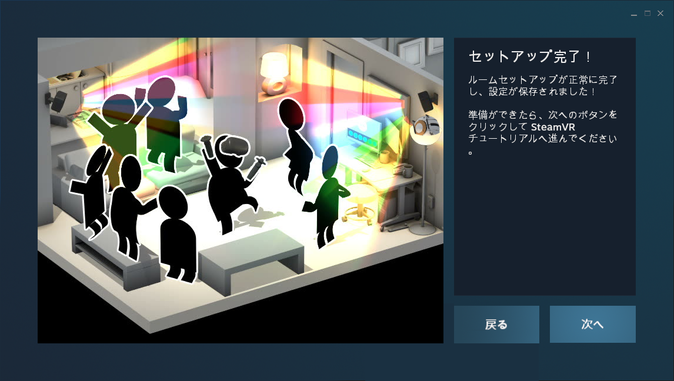 これにてルームスケールのセットアップは完了です。Steamのライブラリ等からHTC Vive用のコンテンツであれば自由に起動することができます。
これにてルームスケールのセットアップは完了です。Steamのライブラリ等からHTC Vive用のコンテンツであれば自由に起動することができます。
まずは操作方法などを体験するためにチュートリアルから体験することをおすすめします。
Steam VRに関する操作はメニュー左上の「Steam VR ▼」から行うことができます。起動時はまだHMDを被らずモニター上で操作します。
ヘッドホンの確認です。音が出ていることを確認して「CONTINE」をクリックします。